Griffbrettdiagramme
Anmerkung: Diese Seite gilt nur für MuseScore 3.1 und höher. Benutzer von Versionen vor 3.1 sollten zu Griffbrettdiagramme (vor Version 3.1).
Griffbrettdiagramme Übersicht
MuseScore ermöglicht die Verwendung und Erstellung von Griffbrettdiagrammen (oder Akkord) Diagramme. Sie erscheinen normalerweise über dem Notensystem auf Notenlinien und Klavierpartituren. Sie werden üblicherweise für Gitarrenakkorde verwendet, aber MuseScore ermöglicht die Erstellung von Diagrammen für jedes Instrument.
Im Folgenden finden Sie ein einfaches Beispiel für die Verwendung von Griffbrettdiagrammen.
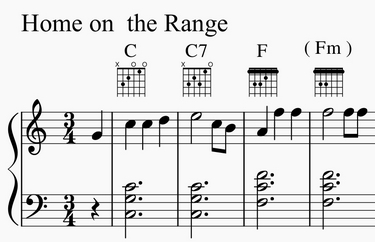
(Anmerkung: Griffbrettdiagramme sind eine Alternative zu und ganz anders als Tablatur, was eine spezielle Notationsform ist, die von einigen Streichinstrumentenspielern bevorzugt wird).
Der Griffbrettdiagramm-Mechanismus kann auf verschiedene Arten verwendet werden.
-
Standard-Akkorde. Einen Satz von 21 gängigen Akkorddiagrammen für die Gitarre finden Sie in den Griffbrettdiagrammen Palette im erweiterten Arbeitsplatz. Diese bestehen aus einem einzigen Beispiel für einen Dur-, Moll- und Septakkord für jeden diatonischen Skalenton (CDEFGAB). Diese 21 Akkorde sind für viele einfache Pop- oder Volksmusikpartituren ausreichend. Siehe Übersicht über diese Palette below.
-
Modifizierte Akkorde. In vielen Fällen werden die Standardakkorde aus der Palette Griffbrettdiagramme als Ausgangspunkt für die Erstellung modifizierter Akkorddiagramme verwendet, und zwar über den Befehl Inspekteur. Diese Technik ermöglicht es, Akkorderweiterungen, Abwandlungen, verschiedene Stimmungen, verschiedene Positionen usw. auf die 21 Standarddiagramme anzuwenden. Es gibt buchstäblich Tausende von Gitarrenakkorden im allgemeinen Gebrauch, was eine umfassende Palette oder ein Wörterbuch unpraktisch macht. Siehe So verwenden Sie Griffbrettdiagramme für eigene/komplexe Akkorde für Beispiele.
-
"Freihand" Akkorde. Fortgeschrittene Gitarristen ziehen es oft vor, von einem leeren Akkordgitter auszugehen und dann die gewünschten spezifischen Akkordtöne zu zeichnen. Siehe So verwenden Sie Griffbrettdiagramme für eigene/komplexe Akkorde für Beispiele.
Anmerkung: Viele Aspekte der Musiknotation folgen gut etablierten Gravurstandards. Gitarren-Akkorddiagramme sind eine Ausnahme. Die Verwendung hat sich von Jahr zu Jahr, von Verlag zu Verlag, von Lehrer zu Lehrer und von Arrangeur zu Arrangeur stark verändert. Viele uneinheitliche Praktiken bestehen auch heute noch, und unterschiedliche Stile der Akkordnotation werden in verschiedenen musikalischen Genres und Regionen bevorzugt. Aus diesem Grund unterstützt die MuseScore Griffbrettdiagramm-Schnittstelle Diagramme verschiedener Typen. Die Benutzer können ihre Vorlieben frei wählen.
Übersicht über die Standard-Gitarrenakkord-Palette
Die Griffbrettdiagramm Palette im erweiterten Arbeitsbereich bietet 21 Diagramme, die jeweils einen Dur-, Moll- und Septakkord für jeden diatonischen Skalenton (CDEFGAB) enthalten. Der Name jedes Diagramms wird angezeigt, wenn der Cursor über dem Eintrag schwebt.
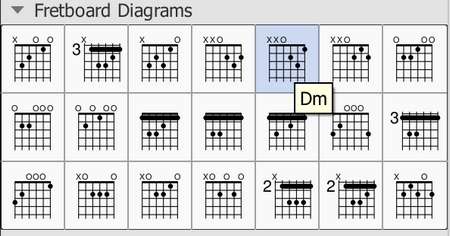
Anmerkung: Diese Auswahl an Akkorddiagrammen, oder auch nur eine Auswahl von 21 Akkorden, wäre für Veröffentlichungszwecke normalerweise nicht ausreichend. Arrangeure müssen viele andere Stimmungen, Positionen und Akkordqualitäten berücksichtigen. Diese Palette ist auch ein Beispiel für die verschiedenen Diagrammformate, die, wie oben beschrieben, verwendet werden. Diese 21 Akkorde enthalten zufällig offene/stumme Saitenindikatoren (die Symbole X und O oberhalb der Diagramme). Obwohl diese Symbole oft in veröffentlichten Partituren erscheinen, variiert ihre Verwendung je nach Kontext. In Jazz-Arrangements werden z. B. die Indikatoren für stumme Saiten in der Regel weggelassen, es sei denn, es ist kontextuell wichtig, und offene Saiten werden selten verwendet.
Zusätzliche Paletten, die eine breitere Palette von Standardakkorden enthalten, werden voraussichtlich in Zukunft verfügbar sein. Diese würden versuchen, die Bedürfnisse bestimmter musikalischer Genres und Situationen zu erfüllen.
Überblick über das Erstellen modifizierter oder benutzerdefinierter Akkorde
Modifizierte Griffbrettdiagramme werden durch Hinzufügen und anschließendes Bearbeiten eines vorhandenen Diagramms aus der Palette erstellt. Durch Modifizieren von Standardakkorden ist es möglich, Griffbrettdiagramme für jeden spielbaren Akkord zu erstellen und die Griffweise auf jedem westlichen Saiteninstrument mit Bünden wiederzugeben, unabhängig von der Stimmung, der Anzahl der Saiten oder der Anzahl der Bünde. Der größte Teil des folgenden Materials befasst sich mit dem Prozess der Modifizierung von Diagrammen und der Erstellung neuer Diagramme.
Benutzerdefinierte Diagramme können in einer Benutzerdefinierte Palette falls gewünscht für die zukünftige Verwendung. Geänderte Diagramme können natürlich auf die übliche Weise innerhalb einer Partitur kopiert/eingefügt werden.
So fügen Sie ein Griffbrettdiagramm hinzu
Um der Partitur ein Griffbrettdiagramm hinzuzufügen, verwenden Sie eine der folgenden Methoden:
- Wählen Sie eine Note in Stimme 1 und doppelklicken Sie auf ein Griffbrettdiagramm aus der Palette.
- Ziehen Sie ein Griffbrettdiagramm aus einer Palette an die gewünschte Position in der Partitur.
Wenn Sie den Mauszeiger über das gewählte Diagramm in der Palette bewegen, erscheint dessen Name als pop-up Hinweis (siehe das Beispiel in der Übersicht).
Akkordsymbole verknüpft mit Griffbrettdiagrammen
Wenn Sie ein Griffbrettdiagramm zu einer Partitur hinzufügen, wird ein Akkordsymbol ebenfalls automatisch erstellt. Das Akkordsymbol wird normalerweise oberhalb des Diagramms platziert und verwendet den Akkordnamen aus der Palettenzelle des Akkords. Die automatische Platzierung und Formatierung des Akkordsymbols eines Diagramms wird durch Stileinstellungen gesteuert (siehe Stileinstellungen, unten).
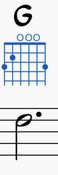
Das in einem Griffbrettdiagramm erzeugte Akkordsymbol kann wie jedes andere Textelement ausgewählt, verschoben und verändert werden. Es verhält sich im Allgemeinen wie die normalen Akkordsymbole, die mit Hinzufügen→Text→Akkordsymbol oder dem Tastenkürzel Strg+K.
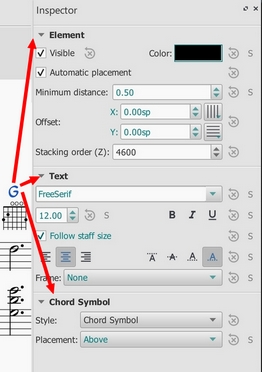
Anmerkung 1: Ein Feld auf der Stilseite Akkordsymbole (Stil submenu: select Formatierung→Stil…→Akkordsymbols) – und nicht auf der Stilseite Griffbrettdiagramme – steuert den "Abstand zum Griffbrettdiagramm" des Akkordsymbols. Dieser Wert interagiert mit dem Feld "Minimaler Abstand" des Elements im Inspektor, um die automatische Platzierung des Akkordsymbols relativ zum Diagramm zu steuern. Beachten Sie auch, dass der "obere Rand" des Griffbrettdiagramms den leeren Bereich einschließt, in dem offene/stumme Saitenanzeigen erscheinen würden, auch wenn dieser Bereich leer ist. Dies kann eine größere Lücke hinterlassen, als gewünscht ist. Wie üblich kann die manuelle Platzierung verwendet werden, um die automatischen Einstellungen außer Kraft zu setzen.
Anmerkung 2: Automatisch erzeugte Akkordsymbole für Griffbrettdiagramme sind nicht vollständig mit normalen Akkordsymbolen integriert, die direkt mit Noten im Notensystem verbunden sein können. Insbesondere fließt der Fokus nicht vom Akkordsymbol eines Griffbrettsymbols zurück zur Abfolge der anderen Symbole auf der Seite, wenn Sie Leertaste um sich durch die Akkordsymbole zu bewegen. Dieses kleine Problem wird in einem zukünftigen Update behoben).
Verwendung von Akkordsymbolen mit Griffbrettdiagrammen
- Hinzufügen des Akkordsymbols eines Diagramms automatisch einfach ein Griffbrettdiagramm wie oben beschrieben hinzufügen.
- Löschen Sie das Akkordsymbol eines Diagramms, indem Sie das Symbol auswählen und es löschen, wie bei jedem Textelement.
- Fügen Sie ein neues Akkordsymbol zu einem leeren Diagramm hinzu, indem Sie das Griffbrettdiagramm auswählen und mit Hinzufügen→Text→Akkordsymbol oder dem Tastenkürzel Strg+K verwenden.
So passen Sie die Elementeigenschaften eines Griffbrettdiagramms an (Position, Farbe, Stapelreihenfolge...)
Die Position eines Griffbrettdiagramms kann mit den Tastaturpfeilen im Bearbeitungsmodus; oder mit den X- und Y-Versatz im Abschnitt "Element" am oberen Rand des Inspekteurs.
Sichtbarkeit, Farbe und Stpelreihenfolge kann auch im Bereich "Element" eingestellt werden: siehe Diagramm unter Bearbeiten.
So passen Sie die globalen/Standard-Stileigenschaften des Griffbrettdiagramms an
Bestimmte Standard- und globale Eigenschaften von Griffbrettdiagrammen (siehe Diagramm unten) können über das Menü Stil submenu: select Formatierung→Stil…→Griffbrettdiagramme. Einige dieser Eigenschaften können über den Parameter im Inspekteur angepasst werden; aber die meisten betreffen alle Griffbrettdiagramme in der Partitur.
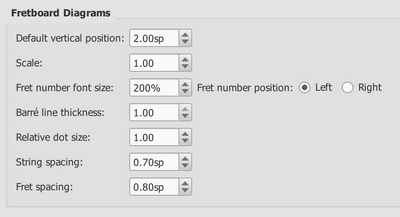
- Standard Vertikale Position legt die Standardplatzierung des Diagramms relativ zum Notensystem fest. (Kann über den Inspektor überschrieben werden).
- Maßstab legt den Standardmaßstab (d. h. die Diagrammgröße) fest. (Kann über den Inspektor überschrieben werden).
- Bundnummern-Schriftgröße und ...Position steuern die Platzierung der Bundnummern auf allen Diagrammen. (Global).
- Dicke der Balkenlinie steuert, wie groß eine Linie zur Darstellung eines Balkens in allen Diagrammen verwendet wird. Standardmäßig ist dies die gleiche Dicke wie die durchgezogenen Punkte. Eine kleinere Linie ermöglicht es, dass die Punkte unter dem Balken sichtbar sind, wenn dies erwünscht ist. (Global).
- Relative Punktgröße steuert die Größe der Punkte in allen Diagrammen, relativ zur Größe des skalierten Gitters. (Global).
- Saitenabstand steuert die Abstände zwischen den Saiten und damit die Gesamtbreite aller Diagramme. (Global).
- Bundabstand steuert den Abstand zwischen den Bünden und damit die Gesamthöhe aller Diagramme relativ zur Anzahl der Bünde, die sie jeweils anzeigen. (Global).
Die meisten Eigenschaften des Griffbrettdiagramms, die vom Inspekteur bieten die Schaltflächen "Auf Stilvorgabe zurücksetzen" und "Als Stilvorgabe speichern". Diese Werte erscheinen normalerweise nicht auf der Stil-Seite, sondern werden über den Inspekteur manipuliert.
So bearbeiten Sie ein Griffbrettdiagramm
Wenn ein Griffbrettdiagramm ausgewählt ist, können Sie es im Fenster Inspekteur wie folgt ändern:
Der Inspekteur zeigt drei Bereiche an, die sich auf das Griffbrettdiagramm beziehen:
- Ein Elementabschnitt, der die Sichtbarkeit, Platzierung, Farbe und andere Aspekte des Griffbrettdiagramms steuert, die gemeinsam mit anderen MuseScore-Elementen verwendet werden; siehe Elementeigenschaften anpassen und den Inspekteur für Einzelheiten.
- Ein Bereich für das Griffbrettdiagramm mit Steuerfeldern und Schaltflächen, die das Aussehen dieses Diagramms bestimmen.
- Eine vergrößerte Version des Griffbrettdiagramms, die seine Details zeigt und die Bearbeitung ermöglicht.
Nachfolgend finden Sie ein Beispiel für den Inspekteur wenn ein Griffbrettdiagramm ausgewählt ist.
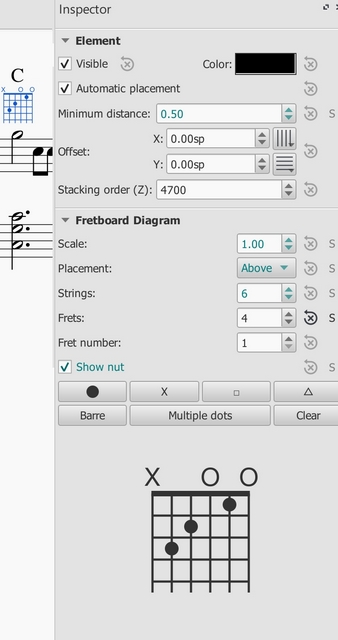
Bearbeiten der Eigenschaften des Griffbrettdiagramms
(Siehe Inspekteur-Eigenschaften oben im Abschnitt Bearbeiten example.)
- So stellen Sie den Maßstab (Größe) des Diagramms ein: Verwenden Sie Maßstab.
- So stellen Sie die Platzierung des Diagramms relativ zum Notensystem ein: Verwenden Sie Platzierung.
- Zum Einstellen der Anzahl der Instrumentensaiten: Verwenden Sie Saiten. Saiten werden auf der linken Seite des Diagramms hinzugefügt/entfernt.
- So stellen Sie ein, wie viele Bünde angezeigt werden sollen (d. h. die Höhe des Diagramms): Verwenden Sie Bünde. Bünde werden am unteren Rand des Diagramms hinzugefügt/entfernt.
- Zum Einstellen der ersten Bundposition: Verwenden Sie Bundnummer. Eine Ziffer wird neben dem ersten sichtbaren Bund angezeigt.
- Um die Verdickung des Bundes (eine dicke Linie über dem ersten Bund) anzugeben: Verwenden Sie Bund anzeigen.
- Platzieren Sie die Fingerpunkte wie unten beschrieben.
Fingerpunkt-Bearbeitung (grundlegende Verwendung)
(Siehe Inspektor-Eigenschaften oben im Abschnitt Bearbeiten example.)
- Um alle aktuellen Punkte zu entfernen, verwenden Sie die Schaltfläche "Löschen" oberhalb des Diagramms. (Hinweis: Sie können ein leeres Gitter in einer benutzerdefinierten Palette speichern, als Ausgangspunkt für benutzerdefinierte Diagramme).
- Um einen Punkt zu __erzeugen, klicken Sie auf einen Bund im Diagramm am unteren Rand des Inspektors; klicken Sie erneut, um den Punkt zu entfernen.
- Um einen Punkt zu verschieben, löschen Sie seine aktuelle Position, indem Sie auf ihn klicken; erstellen Sie dann den gewünschten Punkt.
- So erzeugen Sie einen Taktstrich oder Teiltaktstrich: Klicken Sie auf die Schaltfläche "Barre" oberhalb des Diagramms; klicken Sie dann an die äußerste linke Position, die Sie für den Taktstrich wünschen. Der Taktstrich wird bis zum rechten Rand des Griffbretts reichen. Tastaturkürzel:__ Halten Sie die Umschalt Taste, klicken Sie auf die Saite, an der ein Takt beginnen soll.
- So enden Sie einen Takt vor der äußersten rechten Saite: Klicken Sie auf die Schaltfläche "Barre" oberhalb des Diagramms; klicken Sie dann an der gewünschten äußersten rechten Position auf ein vorhandenes Barre. Der Takt wird an dieser Saite enden. Tastaturkürzel:__ Halten Sie die Umschalt Taste, klicken Sie auf die Saite, an der ein Takt enden soll.
- So löschen Sie eine Barre: Klicken Sie auf die Schaltfläche "Barre" oberhalb des Diagramms; klicken Sie dann an die äußerste linke Position des Taktes. Es wird entfernt. Tastaturkürzel:__ Halten Sie die Umschalt Taste, klicken Sie auf die äußerste linke Position des Taktes.
- So erzeugen Sie mehrere Taktstriche: Verwenden Sie die obigen Schritte, um mehr als einen Taktstrich zu erzeugen, z. B. um den dritten Finger über zwei Saiten zu zeigen.
- So justieren Sie die Taktstrichdicke: Verwenden Sie die Stiloptionen (Format->Stil->Griffbrettdiagramme), um die Dicke der Balkenlinie relativ zu den Punkten einzustellen. Dadurch können die Punkte auf dem Balken sichtbar sein, wenn dies gewünscht ist.
- Zum Anzeigen von offenen und stummen Saiten (optional). Klicken Sie direkt oberhalb des Diagramms, um eine Zeichenkette zwischen ihnen umzuschalten:
- Offen (o)
- Stumm/unabgespielt (x)
- Keine Anzeige
Fingerpunktbearbeitung (erweiterte Verwendung)
Einige Arrangeure und Pädagogen verwenden eine fortschrittlichere Form des Griffbrettdiagramms, die a) mehrere Arten von "Punkten" beinhaltet und b) mehrere Punkte pro Saite zulässt.
Diese Technik wird besonders mit den vielen Büchern und Arrangements in Verbindung gebracht, die von Ted Greene und seinen Nachfolgern veröffentlicht wurden. (Hinweis: Keine andere Notationssoftware unterstützt derzeit diesen Diagrammstil).
-
Multi-Punkt-Notationsstil. Bei diesem Ansatz werden zuerst die runden Punkte gespielt. Dann werden auf aufeinanderfolgenden Zählzeiten die Noten, die durch die anderen Punkte repräsentiert werden, der Reihe nach gespielt. Auf diese Weise kann ein einziges Diagramm mehrere Zählzeiten repräsentieren. (Die übliche Reihenfolge ist: Punkt→X→Quadrat→Delta. Die Verwendung variiert jedoch.) Hier sind zwei Beispiele für Multi-Punkt-Diagramme.
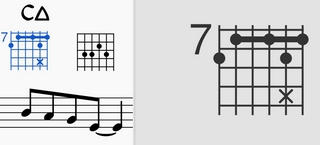
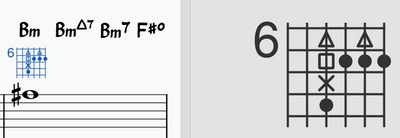
-
Optionaler-Noten-Notationsstil. Eine weitere Verwendung von mehreren Punkten pro Zeichenfolge ermöglicht es, optionale Noten anstelle von verzögerten Noten anzuzeigen. Typischerweise wird ein zugehöriges Akkord-Voicing angezeigt, z. B. eine optionale Erweiterung oder eine optionale wurzellose Akkordversion. Hier ist ein Beispiel für eine optionale Erweiterung.
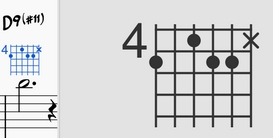
MuseScore Fretboard-Diagramme ermöglichen die Erstellung dieser und anderer Arten von Multi-Symbol-Diagrammen. Ein Akkord wird zuerst erstellt und mit den oben beschriebenen grundlegenden Schritten bearbeitet. Dann werden die Mehrpunkt-Schaltflächen oberhalb des Diagramms verwendet, um Sekundärnoten hinzuzufügen.
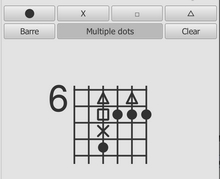
- Um zu beginnen, mehrere Punkte (d.h. Symbole) zu einem Diagramm hinzuzufügen, klicken Sie auf "Mehrere Punkte".
- Um einen weiteren Punkt zu einer Zeichenfolge hinzuzufügen, klicken Sie über oder unter ein vorhandenes Symbol. Das nächste Symbol in der Reihenfolge wird an dieser Position platziert, z. B. wenn bereits ein Punkt vorhanden ist, wird als nächstes ein X angezeigt.
- Um ein beliebiges Symbol aus einem Diagramm zu entfernen, klicken Sie es an.
- Um ein bestimmtes Symbol außerhalb der Reihenfolge einzugeben, klicken Sie auf die Schaltfläche mit diesem Symbol, bevor Sie den Punkt hinzufügen; um z. B. ein X auf einer Saite ohne aktuelle Punkte einzugeben, weil diese Note nach dem Rest des Akkords gespielt werden soll, klicken Sie auf das X und platzieren es dann wie gewünscht.
(Anmerkung: Erfahrene Benutzer von Diagrammen im Stil von Ted Greene werden feststellen, dass mehrere sekundäre Funktionen von Teds Diagrammen in MuseScore noch nicht unterstützt werden. Dazu gehören: a. Anzeige der Bundnummer auf einem höheren Bund als dem ersten sichtbaren Bund. b. Zulassen, dass die Notensymbole Ziffern enthalten, nicht nur die vier derzeit unterstützten Punktstile. c. Zulassen des Erstellens von Anmerkungen auf und zwischen Diagrammen, wie das Einkreisen einer bestimmten Note oder das Zeichnen von Linien, die Noten in benachbarten Diagrammen verbinden. MuseScore bietet jedoch viele Werkzeuge zum Zeichnen und Kommentieren, die anstelle dieser Techniken verwendet werden können).
(Anmerkung: Da Multinoten-Symbole nicht standardisiert sind, selbst innerhalb der Ted Greene-Gemeinschaft, müssen Benutzer darauf achten, wie sie innerhalb einer bestimmten Partitur verwendet werden).
Weblinks
- How to use Fretboard Diagrams for custom/complex chords (Englisches MuseScore HowTo)
- Palette with fretboard diagrams for Mandolin (Englischer Forumartikel)
- Palette with fretboard diagrams for Ukulele (Englischer Forumartikel)
Griffbrettdiagramme (vor Version 3.1)
Anmerkung: Diese Seite gilt nur für Versionen von MuseScore vor 3.1. Benutzer von MuseScore 3.1 und höher sollten zu Griffbrettdiagramme.
Eine Reihe von Griffbrett (oder Akkord) Diagrammen für die Gitarre finden Sie in den Griffbrettdiagrammen Palette im erweiterten Arbeitsplatz.
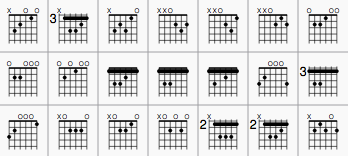
Sie können ein Akkorddiagramm für jedes Saiteninstrument mit Bünden erstellen, indem Sie ein vorhandenes Diagramm bearbeiten. Es kann gespeichert werden in einer Benutzerdefinierten Palette für die zukünftige Verwendung, falls erforderlich.
Hinzufügen eines Griffbrettdiagramms
Um der Partitur ein Griffbrettdiagramm hinzuzufügen, verwenden Sie eine der folgenden Methoden:
- Wählen Sie eine Note in Stimme 1 und doppelklicken Sie auf ein Griffbrettdiagramm aus der Palette.
- Ziehen Sie ein Griffbrettdiagramm aus einer Palette an die gewünschte Position in der Partitur und legen Sie es dort ab.
Wenn Sie mit dem Mauszeiger über das gewählte Diagramm in der Palette fahren, wird dessen Name als Pop-up-Hinweis angezeigt.
Bearbeiten eines Griffbrettdiagramms
Wenn ein Griffbrettdiagramm ausgewählt ist, kann es im Fenster Inspekteur wie folgt angepasst werden:
- Zum Einstellen der Anzahl der Instrumentensaiten: Verwenden Sie Saiten.
- Zum Einstellen der Bund-Positionsnummer: Verwenden Sie Versatz.
- So stellen Sie ein, wie viele Bünde angezeigt werden sollen (in der Höhe): Verwenden Sie Bünde.
- So setzen Sie die Fingerpunkte: Klicken Sie auf einen Bund, um einen Punkt zu setzen; klicken Sie erneut, um den Punkt zu entfernen.
- So erstellen Sie einen Takt oder Teiltakt: Stellen Sie zunächst sicher, dass die gewünschte Bundposition frei von schwarzen Punkten ist (klicken Sie auf einen Punkt, um ihn zu entfernen). Halten Sie dann die Umschalt Taste, klicken Sie auf die Saite, an der der Taktstrich beginnen soll. (Hinweis: Pro Diagramm kann nur ein Taktstrich angewendet werden; ein Teiltaktstrich muss auf der ersten Saite enden).
- So löschen Sie einen Takt: Klicken Sie auf den schwarzen Punkt, an dem der Takt beginnt.
- So zeigen Sie offene und stummgeschaltete Saiten an (falls zutreffend): Klicken Sie direkt über dem Diagramm, um eine Saite zwischen ihnen umzuschalten:
- Offen (o)
- Stumm/unabgespielt (x)
- Keine Anzeige.
- So passen Sie die Größe an: Verwenden Sie die Eigenschaft Maßstab.
So passen Sie die Elementeigenschaften eines Diagramms an
Die Position eines Griffbrettdiagramms kann mit den Tastaturpfeilen im Bearbeitungsmodus; oder mit den X- und Y-Versätzen im Abschnitt "Element" am oberen Rand des Inspekteurs angepasst werden.
Sichtbarkeit, Farbe und Stapelanordnung kann auch über den Bereich "Element" eingestellt werden.
So passen Sie die Stileigenschaften eines Diagramms an
Bestimmte voreingestellte und globale Eigenschaften von Griffbrettdiagrammen (z. B. die Dicke des Griffbretts, die vertikale Position, die Skala, die Schriftgröße und die Position der Bundnummern) können über das Menü Stil submenu: select Formatierung→Stil…→Griffbrettdiagramme. Einige dieser Eigenschaften können über den Parameter im Inspekteur anpassen; aber die meisten betreffen alle Griffbrettdiagramme in der Partitur.